갤럭시 스마트폰 와이파이 연결 안될 때 해결 방법
- IT/스마트폰
- 2022. 12. 25.
와이파이가 있는 장소가 많아서, 데이터 무제한 요금제를 사용하지 않고, 와이파이 연결해서 사용합니다. 와이파이를 찾아 비밀번호를 입력했는데, 연결하는데에 시간이 걸리거나, 연결되었다가, 해재 되는 경우가 생기기도 합니다.
보통은 와이파이 공유기 문제인 경우가 많아서 와이파이 기기를 끄고 다시 켜면 연결이 잘 되기도 하지만, 해당 방법으로 했는데도 연결이 되지 않는 경우가 있습니다. 이럴 경우 네트워크 설정 초기화를 하면 됩니다.
갤럭시 스마트폰 네트워크 설정 초기화
네트워크 설정 초기화를 하면, 모바일 데이터와 저장된 와이파이, 블루투스 초기화됩니다. 휴대폰 초기화처럼 맨 처음의 상태로 돌아가는 것이라서 걱정안하셔 됩니다. 그럼 어떻게 네트워크 설정 초기화하는지 알아보도록 하겠습니다.

설정 앱을 열어서, 일반을 클릭합니다. 그리고 초기화를 클릭합니다.
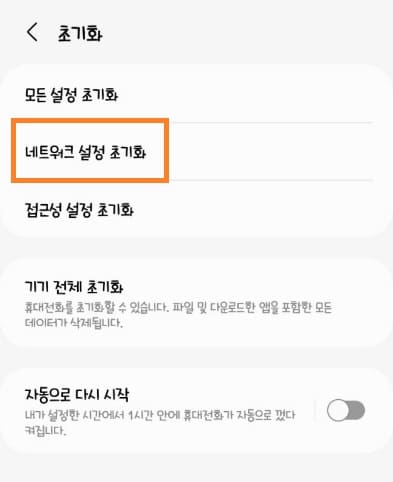
네트워크 설정 초기화를 클릭합니다. 그리고 휴대폰 관련 초기화 메뉴들이 있으니, 사용하다가 잘 되지 않는 것이 있다면 여기로 와서 초기화를 진행하면 됩니다.

설정 초기화를 누르면, 와이파이, 모바일 데이터, 블루투스 설정이 초기화됩니다. 초기화가 완료되면 휴대폰 종료 후 다시작 후, 다시 와이파이를 찾아서 연결하시면 됩니다.
그래도 와이파이가 잘 연결되지 않는다면, 와이파이 공유기에 문제가 있다는 뜻이니 공유기를 끄고 다시 시작하거나, 수리 또는 교체를 하시면 됩니다. 블루투스도 역시 똑같은 방법으로 해결할 수 있습니다. 그럼 도움이 되셨길 바라며, 마치겠습니다. 감사합니다.
갤럭시 스마트폰 방해금지 모드 설정 방법
방해금지 모드는 따로 설정한 알림을 제외하고, 전화, 문자 등 알림을 무음으로 변경돼서 집중을 할 때나, 잠을 잘 때 등의 이유로 사용합니다. 그리고 방해금지 모드를 켜면 모든 알림이 오지
kukerichoo.tistory.com
갤럭시 전화 거절 메시지 보내기 및 추가 방법
전화를 받지 못하는 상황이라면, 통화 종료를 누르거나, 거절 메시지를 보냅니다. 보내는 방법은 아주 간단한데, 거절 메시지가 3개밖에 없어서 현재 상황을 알릴 수 없는데, 원하는 거절 메시지
kukerichoo.tistory.com
'IT > 스마트폰' 카테고리의 다른 글
| 카카오톡 새해인사 카드 만들기 방법 (0) | 2022.12.31 |
|---|---|
| 카카오톡 내 생일 음력으로 변경 방법 (0) | 2022.12.30 |
| 카카오톡 방해금지모드 설정 및 해제 방법 (0) | 2022.12.25 |
| 갤럭시 빠른답장 문구 보내기 및 문구 추가 방법 (0) | 2022.12.24 |
| 갤럭시 캘린더 음력 일정 추가 및 반복 설정 방법 (0) | 2022.12.21 |